苹果手机作为一款广受欢迎的智能手机,其强大的功能和简洁的操作界面常常令人赞叹,而其中一个备受用户喜爱的功能就是截图功能。无论是捕捉精彩瞬间,还是记录重要信息,苹果手机的截图功能都能帮助我们快速而方便地完成。而在如今的苹果手机中,截图甚至更加智能化,允许用户直接归类截取的图片。如何使用苹果手机截图并直接归类呢?让我们一起探索吧。
苹果手机怎么截取任意区域截图
步骤如下:
1.如图所示,首先点击手机桌面中的小白点。
2.如图所示,然后点击设备。
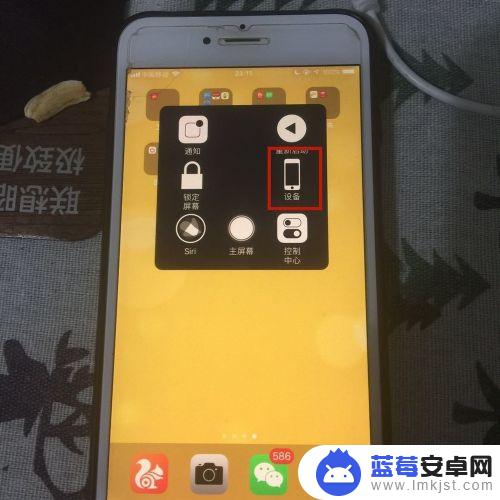
3.如图所示,接着点击更多。

4.如图所示,然后点击屏幕快照。

5.如图所示,接着点击屏幕左下方的截图。

6.如图所示,然后用手指选择我们想要的区域。

7.如图所示,接着点击屏幕右上方的完成。

8.如图所示,最后点击存储到照片就可以了。
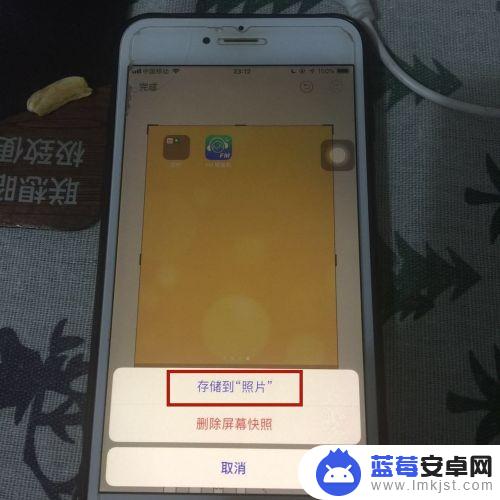
以上是苹果手机截图直接分类的全部内容,如果遇到这种情况的用户,可以按照小编的方法来解决,希望能对大家有所帮助。












